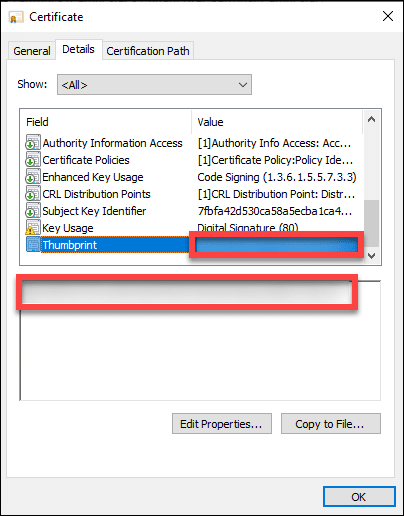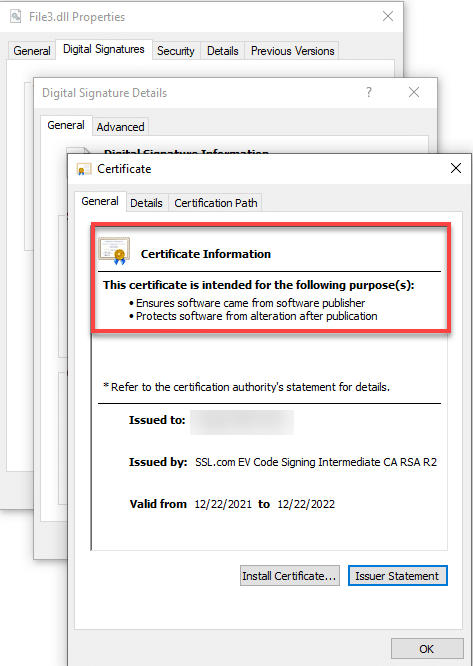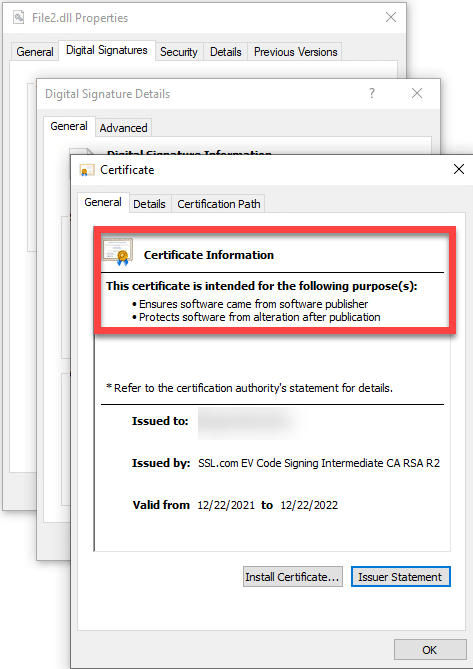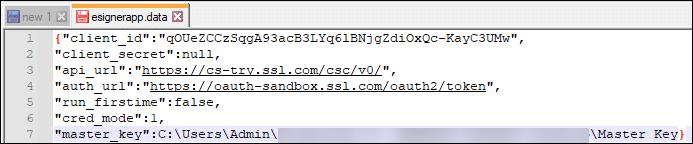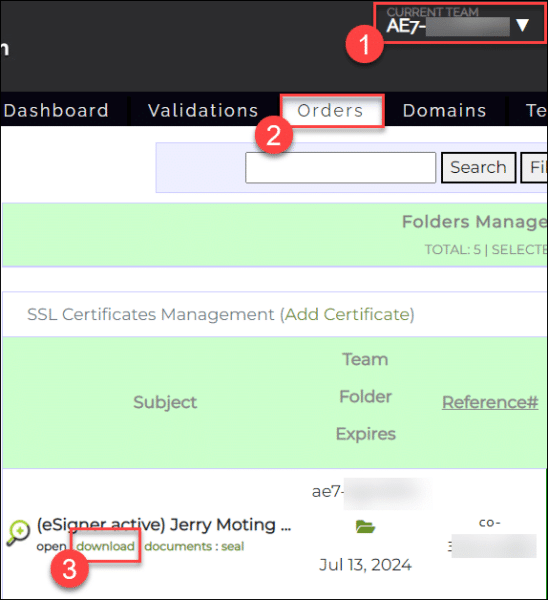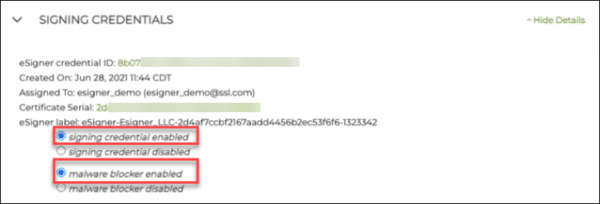توضح مقالة الدليل هذه كيفية تثبيت eSigner CKA واستخدامها للتوقيع الآلي واليدوي على رمز Signtool.
eSigner CKA (محول مفتاح السحابة) هو تطبيق يستند إلى Windows ويستخدم واجهة CNG (موفر خدمة مفتاح KSP) للسماح لأدوات مثل certutil.exe و Signtool.exe باستخدام واجهة برمجة تطبيقات متوافقة مع eSigner Cloud Signature Consortium (CSC) لعمليات توقيع رمز المؤسسة. إنه يعمل مثل رمز USB افتراضي ويقوم بتحميل شهادات توقيع الرمز إلى متجر الشهادات.
يسمح eSigner CKA بخيارات مرنة لأتمتة عمليات التوقيع في عمليات CI / CD التي لا توجد مع رمز USB مميز. للحصول على إرشادات حول كيفية استخدام eSigner CKA للتسجيل الآلي للرمز في أدوات CI / CD بما في ذلك CircleCI و GitHub Actions و Gitlab CI و Travis CI ، يرجى زيارة هذه الصفحة: كيفية دمج eSigner CKA مع أدوات CI / CD للتوقيع الآلي للرمز.
ملحوظة
تتطلب هذه المادة التعليمية ما يلي:
- شهادة توقيع رمز المركبة الكهربائية الصادرة.
- شهادة توقيع رمز المركبة الكهربائية يجب أن تكون مسجلاً حاليًا في eSigner. إذا لم يكن الأمر كذلك ، يرجى الرجوع إلى هذا مقال الدليل.
- تطبيق مصدق مثبت على هاتفك المحمول مثل تطبيق Google Authentator.
صياغة سطر الأوامر
مكونات سطر الأوامر
لكل من توقيع التعليمات البرمجية يدويًا وآليًا ، ستحتاج إلى كتابة سطر الأوامر في محرر النصوص ، مثل موجه الأوامر. يحتوي سطر الأوامر على:
- موقع SignTool (أداة سطر الأوامر المسؤولة عن توقيع الملف رقميًا والتحقق من التوقيع) ، محاطًا بأقواس: "C: \ Program Files (x86) \ Windows Kits \ 10 \ bin \ 10.0.22000.0 \ x86 \ Signtool.exe "
- • / فد sha256 الخيار الذي يحدد خوارزمية التجزئة
- • / tr http://ts.ssl.com الخيار الذي يحدد عنوان خادم الطابع الزمني
- / TD sha256 الخيار الذي يحدد خوارزمية ملخص الطابع الزمني
- • / ش 1 الخيار الذي يحدد بصمة الإبهام التي يستخدمها SignTool للعثور على شهادة توقيع الرمز المناسبة من مخزن المفاتيح
- بصمة الشهادة الفعلية
- مسار الملف الذي سيتم توقيعه ، والموجود بين قوسين: "SIGNABLE FILE PATH"
يجب أن يبدو سطر الأوامر بشكل عام كما يلي:
"C: \ Program Files (x86) \ Windows Kits \ 10 \ bin \ 10.0.22000.0 \ x86 \ Signtool.exe" علامة / fd sha256 / tr http://ts.ssl.com / td sha256 / sha1 بصمة الإبهام " مسار الملفات المميزة ".
إذا واجهت هذا الخطأ:
The timestamp certificate does not meet a minimum public key length requirement، يجب عليك الاتصال ببائع البرنامج للسماح بالطوابع الزمنية من مفاتيح ECDSA.إذا لم تكن هناك طريقة تسمح لمورّد البرامج لديك باستخدام نقطة النهاية العادية ، فيمكنك استخدام نقطة النهاية القديمة هذه
http://ts.ssl.com/legacy للحصول على طابع زمني من وحدة طابع زمني RSA.تحديد موقع بصمة الشهادة الخاصة بك
لاحقًا ، عند تثبيت eSigner CKA وإضافة شهادة توقيع رمز EV إلى ملف مخزن شهادات المستخدم، ستتمكن من التحقق من بصمة إبهام شهادة توقيع رمز EV بالضغط مفتاح ويندوز + R ثم اكتب certmgr.msc للوصول إلى مخزن شهادات المستخدم. عندما تنبثق نافذة مدير الشهادات ، انقر فوق شخصي على اللوحة اليسرى ثم حدد ملف الشهادات المجلد الفرعي الموجود على اليمين لتحديد موقع شهادة توقيع رمز EV الخاص بك.
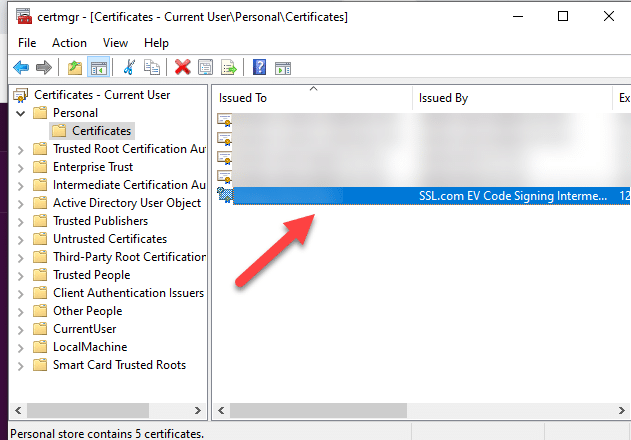
انقر نقرًا مزدوجًا فوق الشهادة. حدد التفاصيل علامة التبويب ثم قم بالتمرير لأسفل للكشف عن بصمة الإبهام. انسخ بصمة الإبهام وقم بتضمينها في سطر الأوامر عند توقيع الرمز.
التوقيع اليدوي بالرمز
قم بتثبيت eSigner CKA
عند اختيار وضع التثبيت ، حدد التوقيع اليدوي بالرمز ثم انقر فوق الزر "موافق".
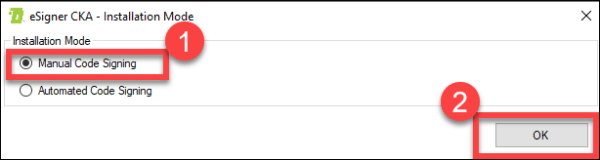
تسجيل الدخول إلى برنامج eSigner CKA
عند تثبيت eSigner CKA ، افتح البرنامج وقم بتسجيل الدخول باستخدام اسم المستخدم وكلمة المرور لحساب SSL.com الخاص بك.
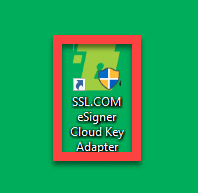
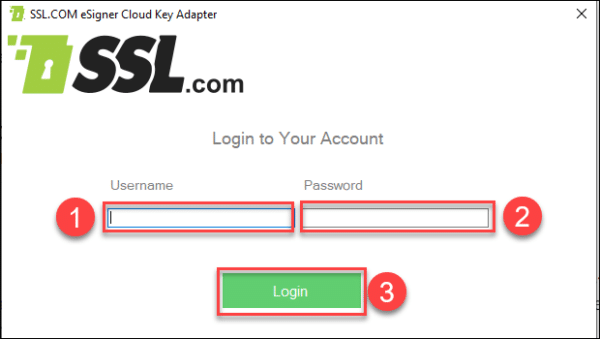
عند تسجيل الدخول بنجاح ، ستتمكن من رؤية اسم الكيان الذي تم إصدار شهادة توقيع رمز EV له ، والرقم التسلسلي ، وتاريخ انتهاء الصلاحية ، و EVCS (توقيع رمز التحقق الممتد).
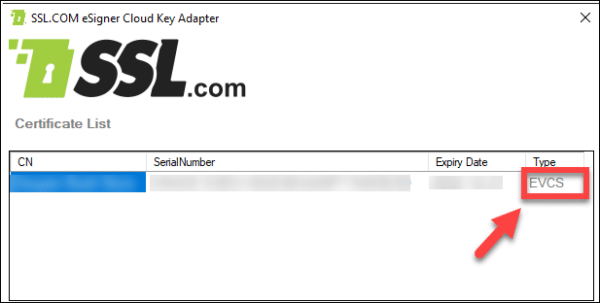
اكتب سطر الأوامر في محرر النصوص
للتذكير ، يبدو سطر الأوامر الخاص بتوقيع الرمز كما يلي:
"C: \ Program Files (x86) \ Windows Kits \ 10 \ bin \ 10.0.22000.0 \ x86 \ Signtool.exe" علامة / fd sha256 / tr http://ts.ssl.com / td sha256 / sha1 بصمة الإبهام " مسار الملفات المميزة "
عند كتابة سطر الأوامر في محرر النصوص والضغط أدخل، سترى الرسالة تمت إضافة متجر إضافي. ستظهر نافذة بعد ذلك تطلب منك وضع اسم المستخدم وكلمة المرور لحساب SSL.com الخاص بك.
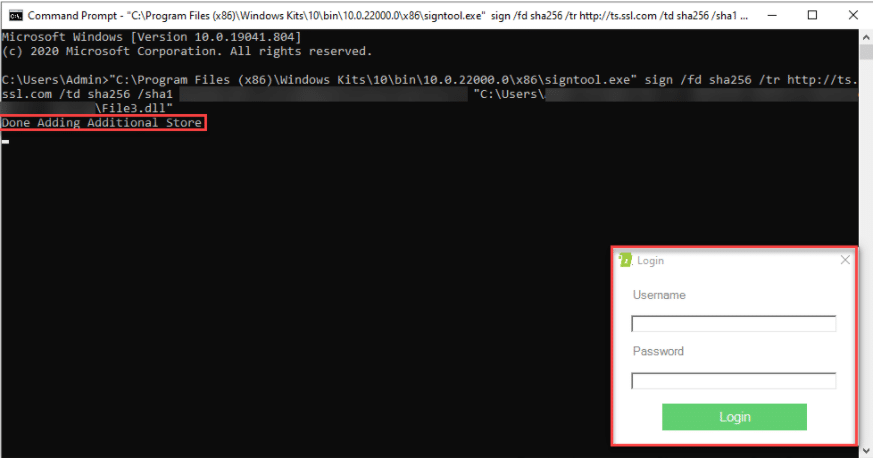
أدخل كلمة المرور لمرة واحدة (OTP)
سيتم إرسال كلمة مرور لمرة واحدة (OTP) لشهادة توقيع رمز EV المسجلة في eSigner إلى تطبيق Authenticator الخاص بك. عند الإدخال الناجح ، سيشير موجه الأوامر إلى أن ملفك قد تم توقيعه بنجاح.
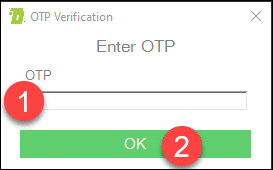
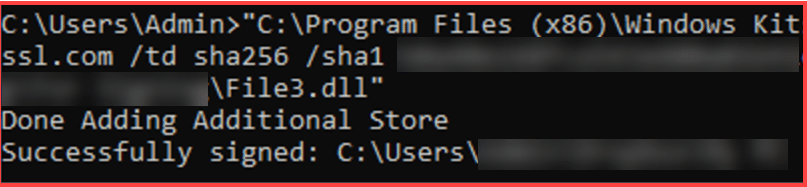
تحقق من التوقيع الرقمي على الملف
بعد توقيع الرمز بنجاح ، يمكنك الآن التحقق من تفاصيل التوقيع الرقمي في الملف. انقر بزر الماوس الأيمن فوق الملف الموقع ، ثم انقر فوق عقارات، تليها التوقيعات الرقمية فاتورة غير مدفوعة. هنا سترى اسم المُوقِّع وخوارزمية الملخص المستخدمة والطابع الزمني للتوقيع. انقر على التفاصيل زر للحصول على مزيد من المعلومات حول الرمز الموقع.
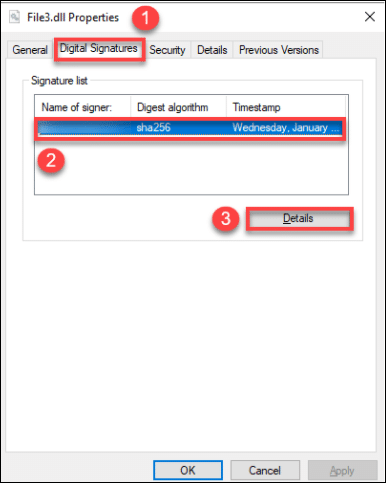
عند النقر التفاصيل، سوف تكون قادرًا على قراءة المعلومات التي تفيد هذا التوقيع الرقمي لا بأس به. تابع للنقر فوق عرض الشهادة .
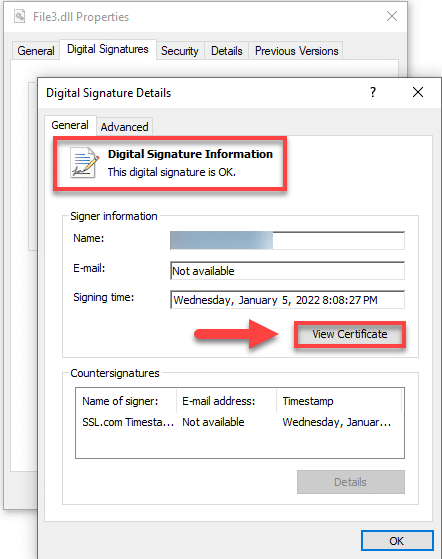
بعد النقر على عرض الشهادة زر ، ستقرأ المعلومات التي تشير إلى أن الشهادة الرقمية الصادرة للملف الموقع تضمن أنها جاءت من الناشر وتحميها من التغيير بعد النشر.
التوقيع الآلي للرمز
قم بتثبيت eSigner CKA
عند اختيار وضع التثبيت ، حدد التوقيع الآلي للرمز ثم انقر فوق الزر "موافق".
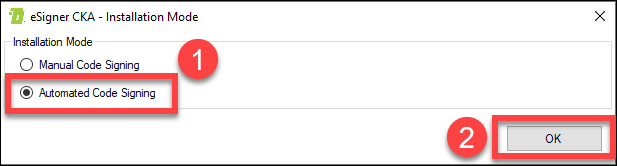
احفظ ملف المفتاح الرئيسي
ستظهر ملاحظة توضح أهمية تأمين ملف المفتاح الرئيسي. يرجى قراءتها ثم النقر فوق الزر "موافق".
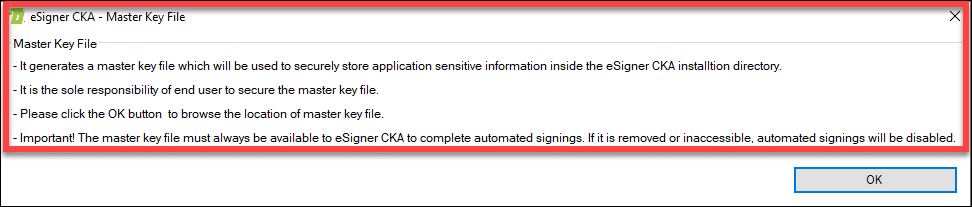
ستظهر نافذة بعد ذلك تسمح لك باختيار المكان الذي ستحفظ فيه ملف المفتاح الرئيسي.
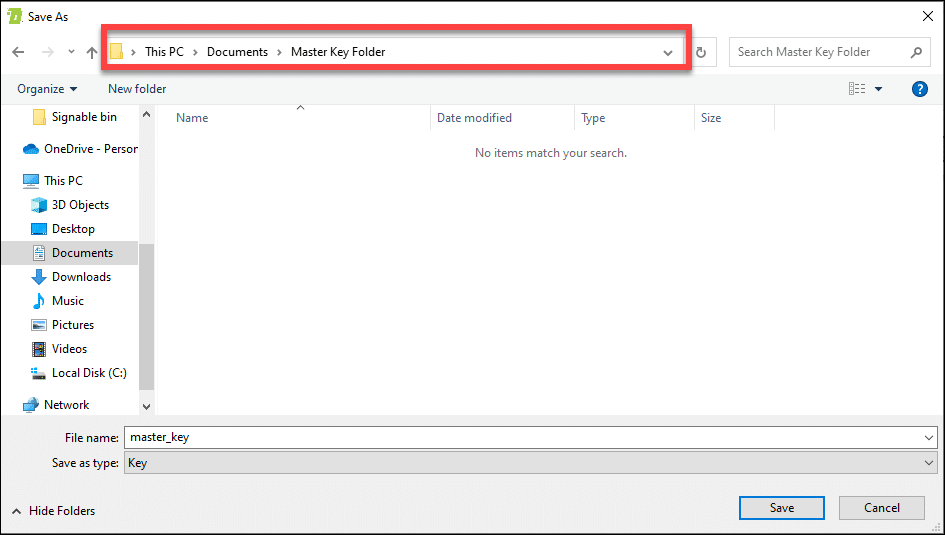
اكتب اسم المستخدم وكلمة المرور لحساب SSL.com الخاص بك
أدخل اسم المستخدم وكلمة المرور لحساب SSL.com الخاص بك.
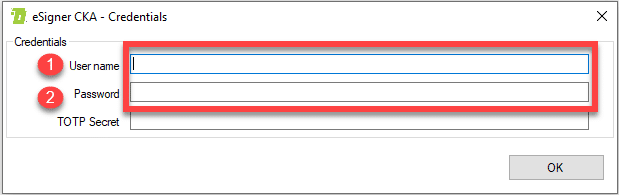
اكتب في eSigner الخاص بك كلمة المرور لمرة واحدة المستندة إلى الوقت (TOTP)
ثم ضع كلمة المرور لمرة واحدة المستندة إلى الوقت (TOTP). يمكنك العثور على TOTP الخاص بك مدرجًا في تفاصيل طلب شهادة توقيع رمز EV على حساب SSL.com الخاص بك. اكتب رقم التعريف الشخصي المكون من 4 أرقام الذي قمت بتعيينه مسبقًا عند تسجيل طلبك لـ eSigner ثم انقر فوق إظهار رمز الاستجابة السريعة زر للكشف عن TOTP.
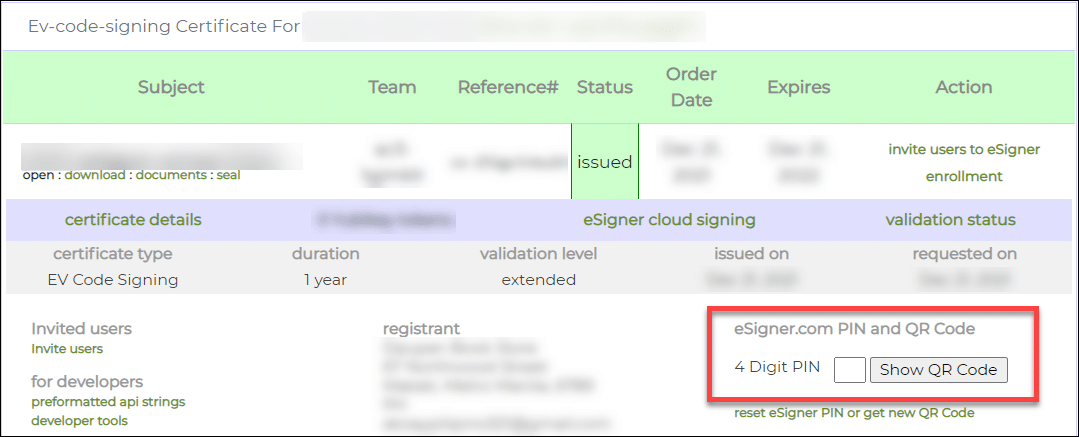
سيتم عرض TOTP الخاص بك على مربع يسمى الرمز السري. انسخ ملف TOTP ، والصقه في ملف سر TOTP في نافذة eSigner CKA ثم انقر فوق OK زر لحفظه.
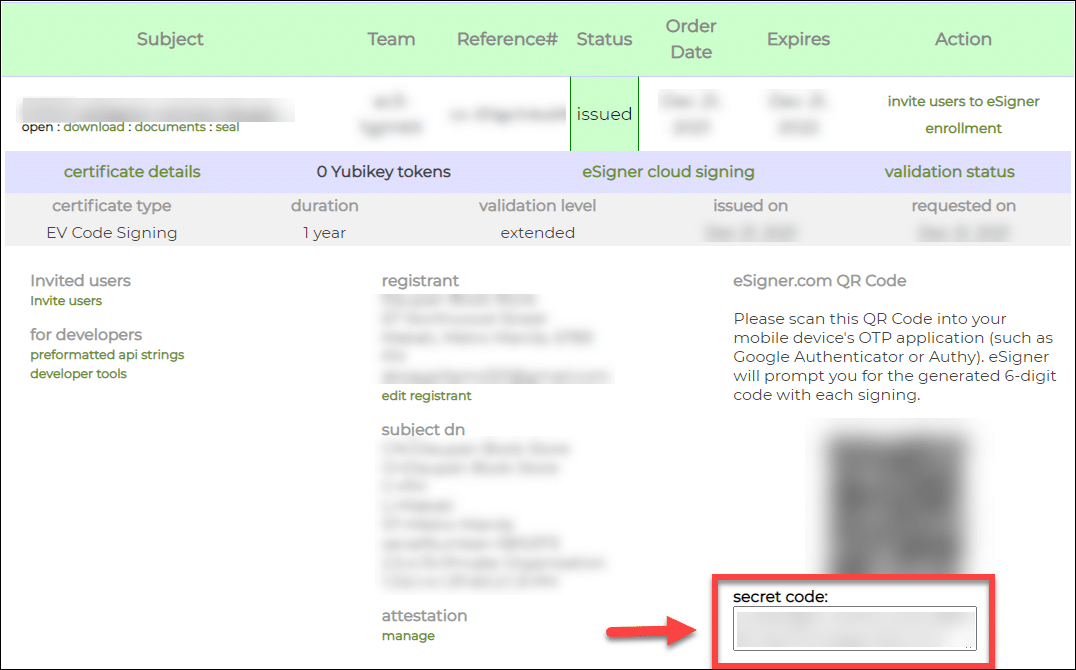
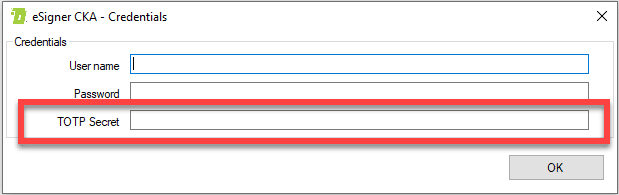
بعد إدخال بيانات اعتماد حساب SSL.com الخاص بك و TOTP ، ستتمكن من عرض تفاصيل شهادة توقيع رمز EV الخاص بك. إذا قررت تحديث برنامج TOTP الخاص بك ، فقم بلصق برنامج TOTP الجديد في الحقل المخصص ثم انقر فوق حفظ.
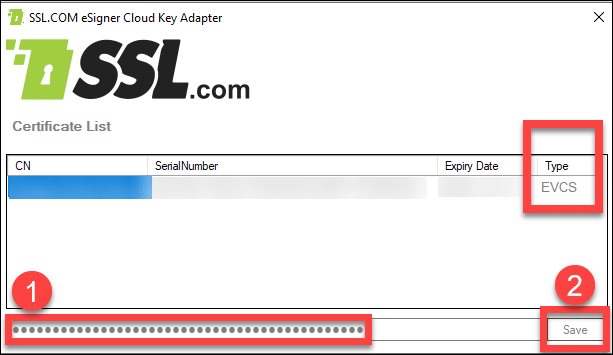
اكتب سطر الأوامر في محرر النصوص
للتذكير ، يبدو سطر الأوامر الخاص بتوقيع الرمز كما يلي:
C: \ Program Files (x86) \ Windows Kits \ 10 \ bin \ 10.0.22000.0 \ x86 \ Signtool.exe "تسجيل / fd sha256 / tr http://ts.ssl.com / td sha256 / sha1 بصمة الإبهام" SIGNABLE مسار الملف"
ساعات العمل موجه الأوامر و ضع سطر الأوامر. بعد الضغط على Enter ، سترى الإشعار الذي يقول تمت إضافة متجر إضافي.

بعد بضع ثوان ، سترى الإشعار تم التوقيع بنجاح. يشير هذا إلى أن ملفك قد تم تسجيله بطريقة آلية ، دون الحاجة إلى استخدام كلمة المرور لمرة واحدة (OTPs).

تحقق من وجود التوقيع الرقمي على ملفك
افتح موقع المجلد الخاص بالملف الموقع. انقر بزر الماوس الأيمن فوقه ثم انقر فوق عقارات. انقر فوق علامة التبويب التوقيعات الرقمية وهنا سترى أن خوارزمية التجزئة الآمنة المستخدمة بها 256 بت. انقر فوق المساحة الفورية التي تعرض اسم الموقع وخوارزمية الملخص والطابع الزمني. بعد أن يتم تمييزه ، تابع النقر فوق ملف التفاصيل .
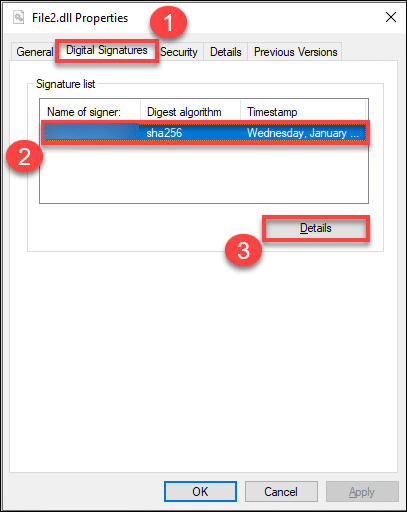
ستظهر بعد ذلك نافذة منبثقة تفيد بأن التوقيع الرقمي على الملف صالح وكذلك تشير إلى الوقت المحدد الذي تم فيه التوقيع. انقر على عرض الشهادة لمعرفة المزيد من المعلومات حول الشهادة الرقمية للتوقيع على رمز EV التي تم إصدارها.
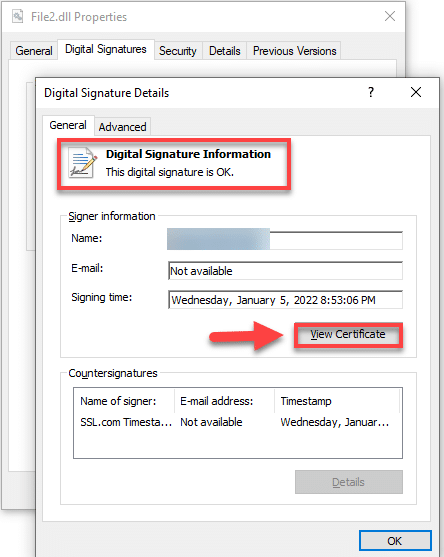
سترى معلومات حول شهادة توقيع رمز EV التي تنص على أنها تتحقق من صدقك كمنشئ الملف القابل للتنفيذ وتحمي ملفك من العبث به.
كيفية اختبار eSigner CKA باستخدام حساب الحماية الخاص بك
قم بتثبيت eSigner CKA
اختر ما إذا كنت تريد تثبيته كتيب or الآلي طريقة.
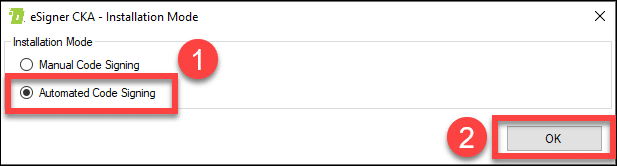
**** لاحظ أنه إذا اخترت وضعًا واحدًا ، فيجب عليك إعادة تثبيت البرنامج قبل أن تتمكن من اختباره في الوضع الآخر. *****
افتح الدليل الفرعي المتجول لـ Appdata
من أجل اختبار eSigner CKA باستخدام حساب وضع الحماية SSL.com ، يجب عليك تعديل إعدادات التطبيق في دليل التجوال الفرعي لمجلد AppData. يدخل ٪معلومات التطبيق٪ على شريط بحث Windows ليأخذك مباشرة إلى الدليل الفرعي المتجول لـ AppData.
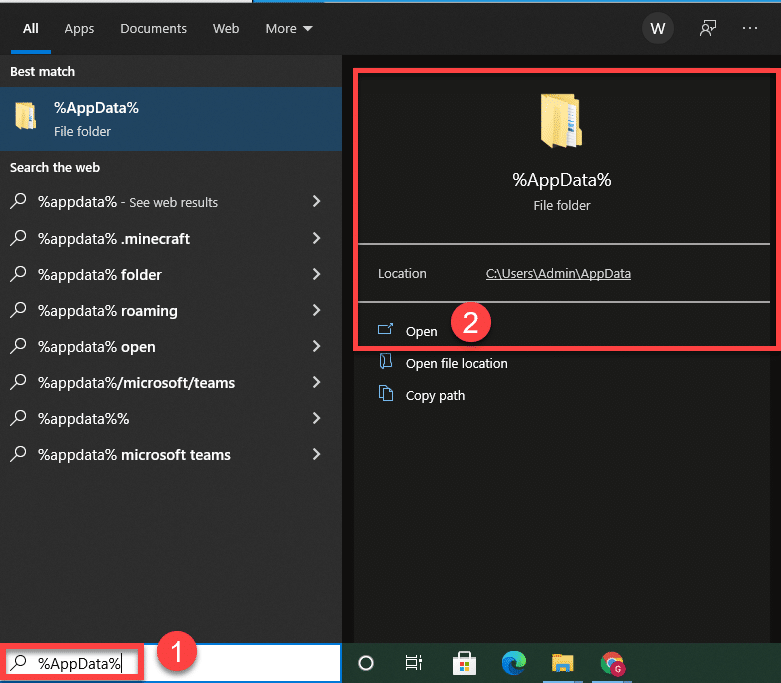
افتح eSigner ملف البيانات مع محرر النصوص الخاص بك
فتح eSignerCKA المجلد ، حدد موقع الملف esignerapp.data، انقر بزر الماوس الأيمن فوقه واختر خيار تحرير الملف باستخدام محرر النصوص الخاص بك ، في هذه الحالة المفكرة + +.
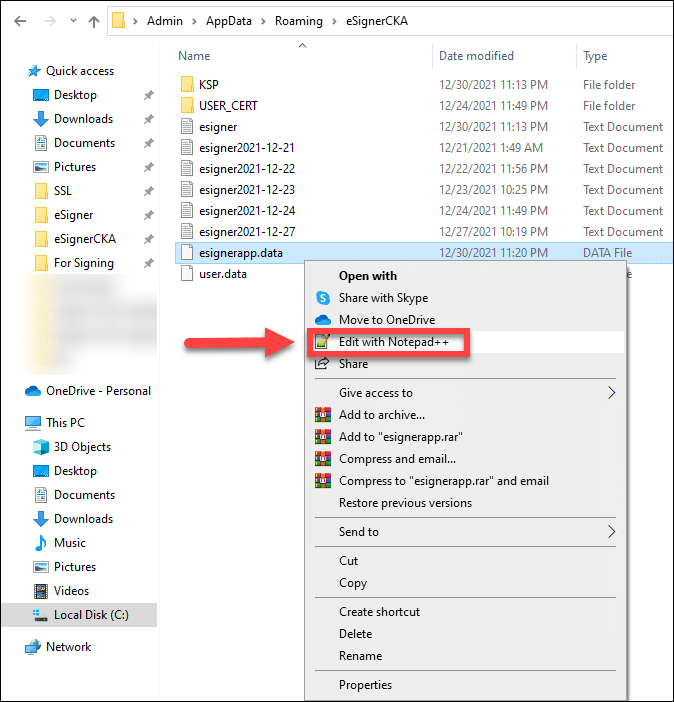
عند فتح محرر النصوص ، سترى مجموعات القيم أدناه.

يمكنك فصل مجموعات القيم إلى صفوف متتالية حتى يسهل تحريرها.
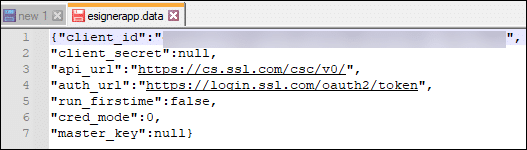
توقيع اختبار الوضع اليدوي
لاختبار التوقيع في الوضع اليدوي ، يجب أن تكون القيم التالية موجودة:
- يجب أن يكون معرف العميل: qOUeZCCzSqgA93acB3LYq6lBNjgZdiOxQc-KayC3UMw
- أضف -محاولة على عنوان api_url
قبل: "api_url": "https: //cs.ssl.com / csc / v0 /
بعد: "api_url": "https://CS- محاولة.ssl.com / csc / v0 /" - استبدل تسجيل الدخول مع oauth-sandbox في عنوان url
قبل: “auth_url”: ”https: //تسجيل الدخول.ssl.com / oauth2 / token "
بعد: “auth_url”: ”https: //oauth-sandbox.ssl.com / oauth2 / token " - "Credit_mode": 0
- “master_key”: فارغ
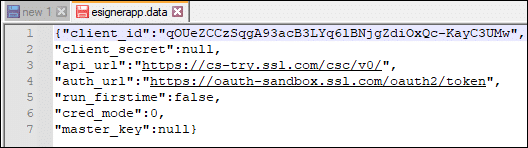
توقيع اختبار الوضع الآلي
لاختبار التوقيع في الوضع التلقائي ، يجب أن تكون القيم التالية موجودة:
- يجب أن يكون معرف العميل: qOUeZCCzSqgA93acB3LYq6lBNjgZdiOxQc-KayC3UMw
- أضف -محاولة على عنوان api_url
قبل: "api_url": "https: //cs.ssl.com / csc / v0 /
بعد: "api_url": "https://CS- محاولة.ssl.com / csc / v0 /" - استبدل تسجيل الدخول مع oauth-sandbox في عنوان url
قبل: “auth_url”: ”https: //تسجيل الدخول.ssl.com / oauth2 / token "
بعد: “auth_url”: ”https: //oauth-sandbox.ssl.com / oauth2 / token " - "Credit_mode": 1
- استبدل فارغة على master_key مع مسار الملف الدقيق الخاص بك المفتاح الرئيسي ملف.عند تثبيت eSigner CKA في الوضع التلقائي لغرض الاختبار ، يجب عليك تقديم بيانات اعتماد تسجيل الدخول إلى حساب الحماية الخاص بك. والسبب هو أنه في التوقيع الآلي للرمز ، يتم تشفير بيانات اعتماد تسجيل الدخول باستخدام المفتاح الرئيسي. إذا أدخلت بيانات اعتماد تسجيل دخول الإنتاج عند التثبيت ثم غيرت القيم في ملف esignerapp.data لاحقًا باتباع تنسيق اختبار تلقائي ، فلن تتمكن من إجراء الاختبارات لأن اسم المستخدم وكلمة المرور اللذين قدمتهما غير موجودين في بيئة اختبار وضع الحماية.
قم بتسجيل الدخول إلى eSigner CKA باستخدام بيانات اعتماد حساب SSL.com الخاص بك
بعد تغيير القيم على esignerapp.data, يمكنك الآن اختبار شهادة توقيع رمز EV الخاص بك من صندوق الحماية الخاص بك باتباع نفس الخطوات الموضحة سابقًا للحصول على شهادة حية.
كيفية التوقيع على ملف Hardware Lab Kit (HLK) باستخدام eSigner CKA و HLKSigntool
Hardware Lab Kit هي أداة لاختبار وإعداد برنامج تشغيل وضع kernel لتقديمه إلى Microsoft. يتطلب eSigner CKA حاليًا أيضًا تثبيت HLKSigntool ليتم استخدامه في برنامج HLK من Microsoft
يجب أولاً تثبيت وتهيئة eSigner CKA (تسجيل دخول المستخدم ، ومجموعة سرية TOTP) قبل تشغيل HLKSignTool.exe.
الخطوة1. قم بتثبيت وتكوين eSigner CKA
الخطوة2. استخدم HLKSignTool مع سطر الأوامر أدناه
سطر الأوامر
HLKSignTool.exe Certificate_serial "path_to_file"
على سبيل المثال:
HLKSignTool.exe 3364de1e9ed1882e963a89ff7a958e9d "A:\teet.hlkx"
كيفية توقيع وحدات ماكرو VBA باستخدام eSigner CKA
قم بالتنزيل والتثبيت باستخدام هذا الرابط حزم Microsoft Office Subject Interface للتوقيع الرقمي لمشاريع VBA باستخدام هذا الرابط: https://www.microsoft.com/en-us/download/details.aspx?id=56617
بمجرد التثبيت، قم بالخطوات التالية:
- افتح موجه أوامر المسؤول واكتب ما يلي، سيكون المسار هو المكان الذي قمت بتثبيت الملفات فيه للتو:
regsvr32.exe
regsvr32.exe
لمزيد من المعلومات حول كيفية تسجيل عناصر تحكم OLE، قم بزيارة موقع مايكروسوفت.
إذا نجحت، فسترى رسالة: "DIIRegister Server in نجحت."
- قم بتثبيت ما يلي: download.microsoft.com/download/C/6/D/C6D0FD4E-9E53-4897-9B91-836EBA2AACD3/vcredist_x86.exe
- قم بتثبيت eSigner CKA
- قم بتشغيل أمر SignTool لتوقيع وحدات الماكرو: https://www.ssl.com/how-to/automate-ev-code-signing-with-signtool-or-certutil-esigner/#components-of-the-command-line
كيفية التوقيع على ملفات .app باستخدام eSigner CKA
- تحميل Dynamics.365.BC.55195.US.DVD.zip at https://www.microsoft.com/en-US/download/details.aspx?id=105113
ملاحظة: إذا حاولت التوقيع على .app الملف باستخدام eSigner CKA دون تثبيت Microsoft أولاً في تطبيق Dynamics 365 Business Central، سوف تحصل على خطأ SignTool هذا: لا يمكن توقيع تنسيق الملف هذا لأنه لم يتم التعرف عليه. - فتح Dynamics.365.BC.55195.US.DVD.zip واستخرج المحتويات إلى موقعك المفضل.
- ساعات العمل SETUP.EXE For مایکروسافت Dynamics 365 Business Central وانقر فوق التالي> .
- اقرأ شروط ترخيص برامج Microsoft ثم انقر فوق أقبل > .
- اختار خيارات التثبيت المتقدمة
- انقر اختر خيار التثبيت.
- اختيار المخدم خيار التثبيت.
- انقر على التقديم زر.
- انتظر حتى يكتمل التثبيت. بعد التثبيت بنجاح، انقر فوق اغلاق .
- قم بتوقيع ملف .app الخاص بك على SignTool: https://www.ssl.com/how-to/automate-ev-code-signing-with-signtool-or-certutil-esigner/#components-of-the-command-line
كيفية توقيع ملفات vsix باستخدام eSigner CKA
- تنزيل Dotnet Core SDK: https://dotnet.microsoft.com/en-us/download/dotnet/7.0
- قم بتثبيت أداة OpenVsixSignTool
dotnet tool install -g OpenVsixSignTool - استخدم أمر التوقيع هذا:
OpenVsixSignTool sign --sha1 CERTIFICATE THUMBPRINT --timestamphttp://ts.ssl.com-ta sha256 -fd sha256 "SIGNABLE FILE PATH"
كيفية استخدام فحص البرامج الضارة على eSigner CKA
التعليمات:
- قم بتسجيل الدخول إلى حساب SSL.com الخاص بك. انقر فوق علامة تبويب الطلبات متبوعة بعلامة بإمكانك تحميله رابط شهادتك لعرض تفاصيلها. قم بالتمرير لأسفل إلى توقيع أوراق الاعتماد قسم وحدد موقع الجزء الذي يعرض بيانات اعتماد شهادة eSigner الخاصة بك. تأكد من أن أزرار الاختيار التي تقول تم تمكين اعتماد التوقيع و تمكين مانع البرامج الضارة ويتم اختيار.
- قم بتثبيت eSigner Cloud Key Adapter.
- قم بتثبيت eSigner CodeSignTool. انقر هنا لتنزيل eSigner CodeSignTool.
- امسح الكود في CodeSignTool باستخدام الأمر التالي:
scan_code [-hV] -input_file_path=<inputFilePath> -password=<PASSWORD> [-program_name=<programName>] -username=<USERNAME> - استخدم Sign Tool لتوقيع الكود باستخدام eSigner CKA باستخدام الأمر التالي:
scan_code -username=<USERNAME> -password=<PASSWORD> -credential_id=<eSigner Credential ID> -input_file_path=<inputFilePath>
المعلمات:
-input_file_path=<PATH>: مسار كائن التعليمات البرمجية المراد توقيعه.-username=<USERNAME>: SSL.com اسم صاحب الحساب-password=<PASSWORD>: SSL.com كلمة مرور الحساب.-program_name=<PROGRAM_NAME>: اسم البرنامج-credential_id=<CREDENTIAL_ID>: معرف الاعتماد لتوقيع الشهادة. معرف بيانات اعتماد eSigner الخاص بك موجود في حسابك SSL.com صفحة طلب الشهادة.
يوفر SSL.com مجموعة متنوعة من SSL /TLS شهادات الخادم لمواقع HTTPS ، بما في ذلك: